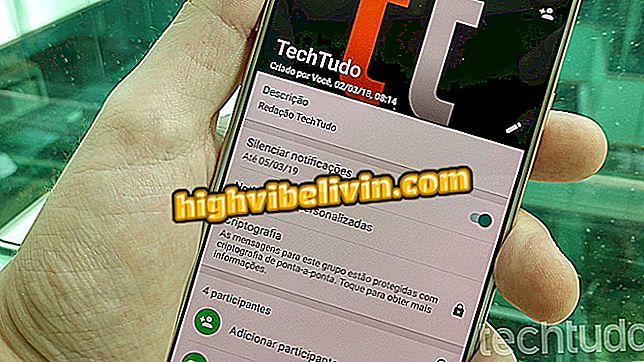Povezava med mobilnim in osebnim računalnikom je že možna v sistemu Windows 10; poglejte, kako se povežete
V izdelavi predogleda Windows 10 Insider 16251 je Microsoft izdal podporo za mobilne telefone, ki se pogovarjajo z računalniki, ki imajo nameščen operacijski sistem. To pomeni, da lahko sinhronizirate računalnik in mobilni telefon - z Androidom ali iPhoneom (iOS). S to funkcijo lahko uporabnik nadaljuje svoje dejavnosti na računalniku od točke, kjer so delali na svojem pametnem telefonu, brez težav.
Microsoft ponuja tistim, ki se znajdejo v napaki, do $ 785.000
Nova funkcija je na voljo vsem udeležencem programa Windows Insider, programom za testiranje Microsoft Windows 10. Če ste že namestili program 16251 ali novejšo različico v računalniku, si oglejte nasvete in si oglejte, kako uporabljati funkcijo.

Windows 10
1. Odprite nastavitve sistema Windows 10 in kliknite "Telefon" ali "Telefon", odvisno od jezika računalnika;

Dostop do nastavitev za Windows 10
Korak 2. V oknu, ki se odpre, v možnosti na levi izberite "BR (55)" in na desni vnesite številko telefona z DDD. Nato kliknite "Pošlji". V testih TechTudo je bilo treba deveto številko zanemariti;

Vnesite številko mobilnega telefona
3. Zdaj na mobilnem telefonu odprite aplikacijo za sporočila in se dotaknite povezave, ki ste jo prejeli s sporočilom SMS. Preusmerjeni boste v shrambo aplikacij v sistemu, trgovini App Store ali trgovini Google Play. Namestite aplikacijo Microsoft;

Namestite aplikacijo Microsoft na mobilni telefon
4. Ko končate z namestitvijo, odprite brskalnik in pojdite na katero koli mesto. Nato se dotaknite gumba Skupna raba v napravi iPhone ali Android. V Safariju se gumb nahaja v spodnji vrstici, medtem ko je v Chromu ta možnost v meniju;

V brskalniku odprite meni za souporabo
5. V možnostih skupne rabe uporabite možnost »Nadaljuj na računalniku«. Če na iPhone-u uporabljate to funkcijo, boste morda morali odpreti možnost »Več« in omogočiti to možnost. Nato izberite, ali želite poslati povezavo takoj ("Nadaljuj zdaj") ali pa jo boste prebrali pozneje ("Nadaljuj pozneje");

Izberite, kako želite nadaljevati
Korak 6. Prijavite se v svoj Microsoftov račun - isti, kot ga uporabljate v računalniku z operacijskim sistemom Windows 10 - in ga odobrite, tako da tapnete »Da«. To morate storiti šele, ko prvič uporabite funkcijo;

Prijavite se in dovolite aplikaciji dostop do vašega računa
Korak 7. Nazadnje izberite računalnik, na katerega želite poslati povezavo, da nadaljujete z brskanjem. Potrditveno sporočilo vas bo obvestilo, da je bila povezava uspešno poslana. Na vašem računalniku se bo stran takoj odprla ali pa bo povezava poslana v center za obvestila, če izberete možnost nadaljevanje pozneje;

Izberite, kateri računalnik želite poslati
Tukaj! Uživajte v novi funkciji sistema Windows 10, da povežete mobilni telefon in nadaljujete z brskanjem po računalniku.
Težave z Windows 10 v raziskovalcu datotek: Kaj storiti? Komentirajte.